Uplay如何关闭两步验证-Uplay关闭两步验证的详细流程
php小编百草带你了解如何关闭Uplay的两步验证。Uplay作为育碧游戏平台,提供了保护账号安全的两步验证功能。然而,有时候玩家可能需要关闭这一功能,本文将详细介绍关闭Uplay两步验证的流程,让您轻松操作,确保账号安全。
启动你的uplay电脑客户端,等待系统更新到最新文件,如下图所示
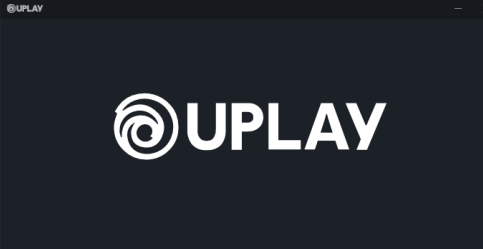
进入登录界面,输入你的游戏账户和密码,点击登录。如下图所示
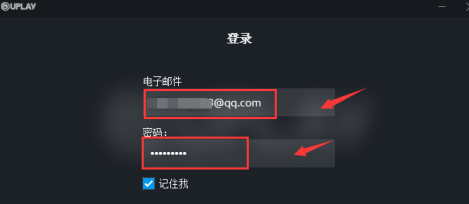
登录成功,点击右上角你的账户头像,如下图所示
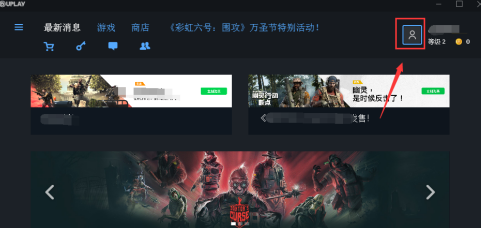
进入头像菜单,点击下面的账户信息,如下图所示
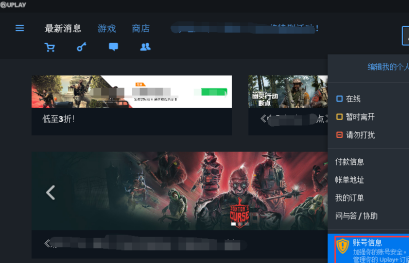
账户信息界面点击两步验证下面的管理,如下图所示
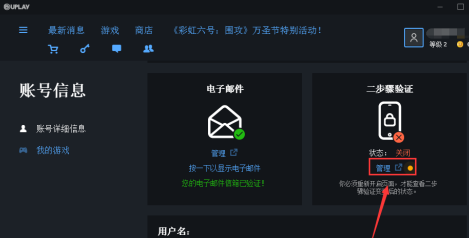
进入管理网站,再次登录你的账户,如下图所示
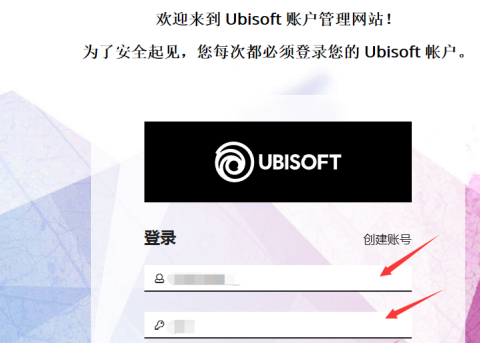
根据提示,点击关闭你的两步验证,如下图所示
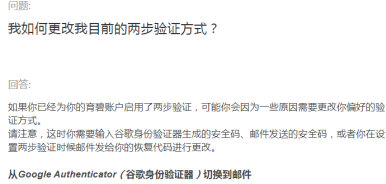
管理界面关闭验证后返回就可以看到你的账户两步验证处于关闭了,如下图所示
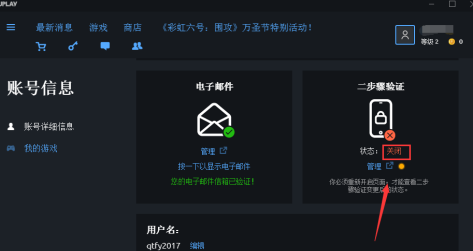
以上是Uplay如何关闭两步验证-Uplay关闭两步验证的详细流程的详细内容。更多信息请关注PHP中文网其他相关文章!

热AI工具

Undresser.AI Undress
人工智能驱动的应用程序,用于创建逼真的裸体照片

AI Clothes Remover
用于从照片中去除衣服的在线人工智能工具。

Undress AI Tool
免费脱衣服图片

Clothoff.io
AI脱衣机

AI Hentai Generator
免费生成ai无尽的。

热门文章

热工具

记事本++7.3.1
好用且免费的代码编辑器

SublimeText3汉化版
中文版,非常好用

禅工作室 13.0.1
功能强大的PHP集成开发环境

Dreamweaver CS6
视觉化网页开发工具

SublimeText3 Mac版
神级代码编辑软件(SublimeText3)

热门话题
 Uplay下载速度持续为零,无变化
Dec 23, 2023 pm 02:49 PM
Uplay下载速度持续为零,无变化
Dec 23, 2023 pm 02:49 PM
很多小伙伴吐槽Uplay下载速度慢,还有Uplay平台下载速度太慢有的时候只有几KB,那么应该如何解决呢?主要是dns和hosts文件的问题,下面由我带给大家Uplay下载速度慢的解决方案,具体的一起来看看吧。Uplay下载速度慢一直为0解决方法1、双击打开这台电脑!如下图所示2、进入这台电脑,找到你的系统盘,一般默认都是c盘,如下图所示3、接着进入这个文件夹:C:\Windows\System32\drivers\etc\,如下图所示4、右键单击hosts文件-选择打开方式,如下图所示5、打开
 Uplay怎样绑定steam-Uplay绑定steam的方法
Mar 04, 2024 pm 07:40 PM
Uplay怎样绑定steam-Uplay绑定steam的方法
Mar 04, 2024 pm 07:40 PM
很多游戏玩家都在使用Uplay软件,那么你们知道Uplay怎样绑定steam吗?接下来,小编就为大伙带来了Uplay绑定steam的方法,让我们一同来下文看看吧。启动Uplay输入用户名和密码后,选择登录进入主画面在左上角找到菜单选择设置选择账户链接勾选下次启动steam游戏时,提醒设置账户链接这样我们在steam上,游玩育碧的游戏时,uplay就会提示我们绑定Uplay账户
 Uplay怎么更改邮箱-Uplay更改邮箱的方法
Mar 05, 2024 pm 11:50 PM
Uplay怎么更改邮箱-Uplay更改邮箱的方法
Mar 05, 2024 pm 11:50 PM
想必大家对Uplay软件都不陌生,不过你们知道Uplay怎么更改邮箱吗?下文带来的文章就讲解了Uplay更改邮箱的方法,让我们一起来下文中看看吧。首先打开uplay,点击你自己的用户名,如图中框框所示之后则会弹出以下列表,点击账户信息点击账号信息之后就会出现以下页面,再点击圈中的“管理”两个字之后会出现这样一个网页,输入自己的用户名和密码进行登录登录之后出现以下页面,点击电子邮箱之后页面上会出现一个“编辑”再点击它最后就会出现“变更电子邮件”这一栏,修改成你想要的邮箱即可。
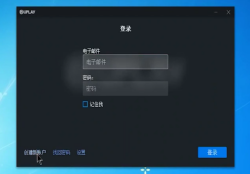 Uplay如何注册账号-Uplay注册账号的方法
Mar 05, 2024 am 08:00 AM
Uplay如何注册账号-Uplay注册账号的方法
Mar 05, 2024 am 08:00 AM
很多用户刚刚下载Uplay软件,并不熟悉Uplay如何注册账号?下面这篇文章就讲解了Uplay注册账号的方法,感兴趣的用户一起来下文看看吧。首先打开uplay程序,然后点击左下角“创建新账户”。然后输入用户名、邮箱、密码、出生日期即可。填写好信息后,点击右下角“创建账户”。然后会弹出两步验证来保护账户,可以点击“跳过”,接下来会自动登录创建好的账户。总结:
 如何把uplay游戏导入steam
Feb 23, 2024 pm 04:37 PM
如何把uplay游戏导入steam
Feb 23, 2024 pm 04:37 PM
uplay中有很多的游戏可以购买,那么把uplay游戏导入steam呢?用户们需要在设置里点击账户链接,然后点击下次启动时,请提醒我设置账户链接。这篇如何把uplay游戏导入steam就能够告诉大家具体的内容,下面就是详细的介绍,赶紧看看吧!如何把uplay游戏导入steam答:在设置-账户链接-提醒设置链接具体过程:1、首先点击右上的三条横线。2、之后点击设置。3、之后点击账户链接。4、勾选下次启动时,请提醒我设置账户链接。5、最后再次打开育碧就能够同步导入了。
 Uplay如何领取刺客信条-Uplay领取刺客信条的方法
Mar 04, 2024 pm 08:49 PM
Uplay如何领取刺客信条-Uplay领取刺客信条的方法
Mar 04, 2024 pm 08:49 PM
最近一些游戏玩家询问小编Uplay如何领取刺客信条?本期小编就为各位带来了Uplay领取刺客信条的方法,想了解更多详情的用户快来下文看看吧。进入到Uplay界面以后,就可以看到领取界面了。进入到领取界面后就能够领取刺客信条大革命了领取了之后,就可以在我的游戏里激活了。激活之后就能够直接下载了。由于是为了纪念巴黎圣母院而开放免费激活的,所以时间有限。
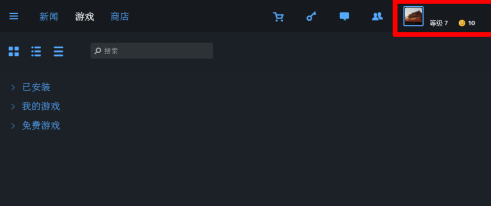 Uplay怎样更改用户名-Uplay更改用户名的方法
Mar 05, 2024 am 11:46 AM
Uplay怎样更改用户名-Uplay更改用户名的方法
Mar 05, 2024 am 11:46 AM
本期为你们带来的内容是关于Uplay软件的,各位知道Uplay怎样更改用户名吗?下面小编就为大伙带来了Uplay更改用户名的方法,感兴趣的用户快来下文看看吧。首先我们选择自己右上角的用户名,用户名在头像的右边,我们点击用户名;详情参考下图接下来会弹出一个下拉菜单,我们将菜单拉到最下面,然后选择“账户信息”;详情参考下图然后我们找到“用户名”你会看到你的ID旁边有一个“编辑”接下来我们点击“编辑”;详情参考下图这个时候我们就可以更改自己的用户名了,我们输入自己想要更改的用户名,点击“保存”就可以了
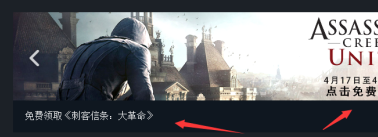 Uplay中怎么领大革命-Uplay中领大革命的操作方法
Mar 06, 2024 pm 01:04 PM
Uplay中怎么领大革命-Uplay中领大革命的操作方法
Mar 06, 2024 pm 01:04 PM
最近很多听说在Uplay中可以领大革命,那么各位知道Uplay中怎么领大革命吗?下面这篇文章就为各位带来了Uplay中领大革命的操作方法,让我们一同来下文中看看吧。在登录uplay客户端后,我们会立即收到领取提示,只需点击即可领取,或者在顶部搜索栏中搜索。若错过活动期限,则只能以当前价格购买该物品。然后按照提示,点击“激活”。这样刺客信条大革命游戏就会添加到你的游戏库中。下载安装完毕之后,我们就可以点击开始进行游戏了。






